win7电脑为什么关不了机 win7电脑关不了机三种解决方法
更新时间:2023-01-12 14:35:00作者:mei
最近,一些用户反馈说win7电脑总是关不了机,明明也没做什么操作,为什么电脑就关不了机,这和系统设置有关系,又或者是电脑软件出现异常,那么该如何解决?今天小编整理三种解决win7电脑关不了机的方法,一起往下参考学习。
推荐:win7旗舰版系统
方法一:命令强制关机
1、在搜索框中输入【cmd】,点击【以管理员身份运行】。
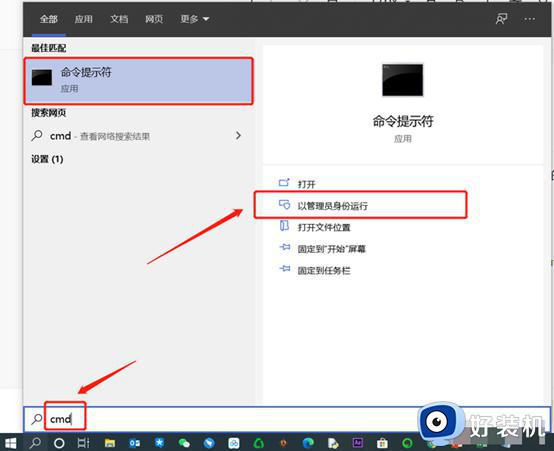
2、在弹窗中点击【是】。
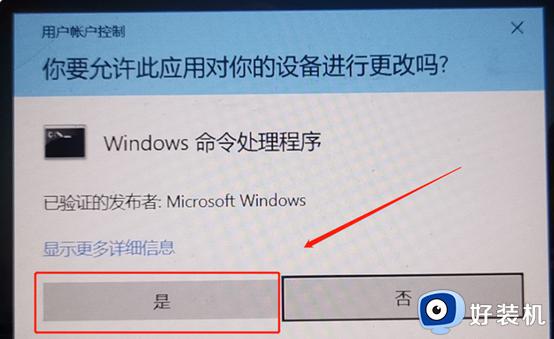
3、在命令符提示窗口中,输入命令【shutdown -s -f -t 0】,回车。
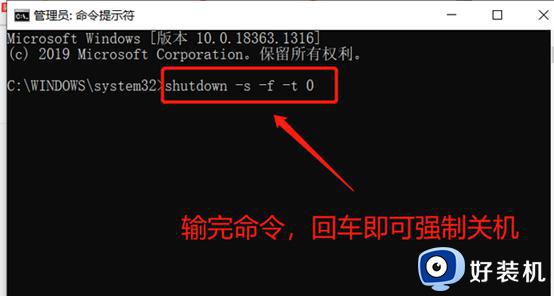
方法二:本地组策略编辑器设置
1、同时按下【win+r】组合快捷键,调出运行框后输入【gpedit.msc】,回车。
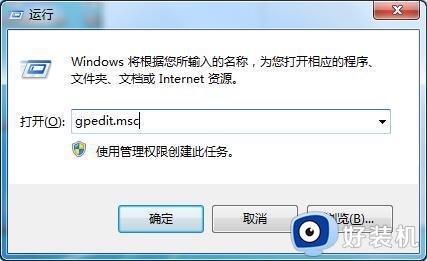
2、进入本地组策略编辑器后,依次点击【计算机配置】-【系统】-【关机选项】。
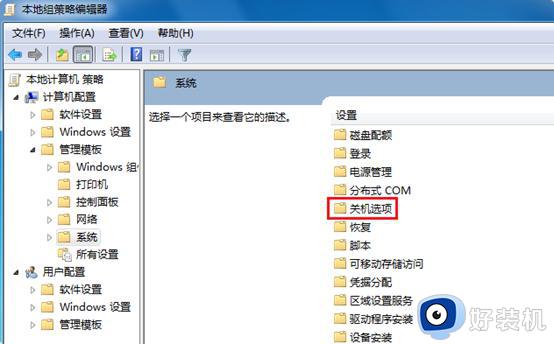
3、双击【关闭会阻止或取消关机的应用程序的自动终止功能】。
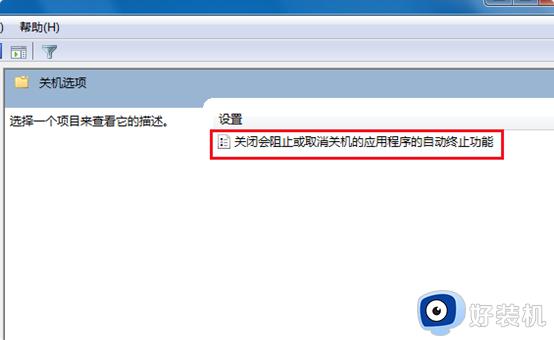
4、在弹窗中,点击【未配置】,最后点击【应用】-【确定】即可。
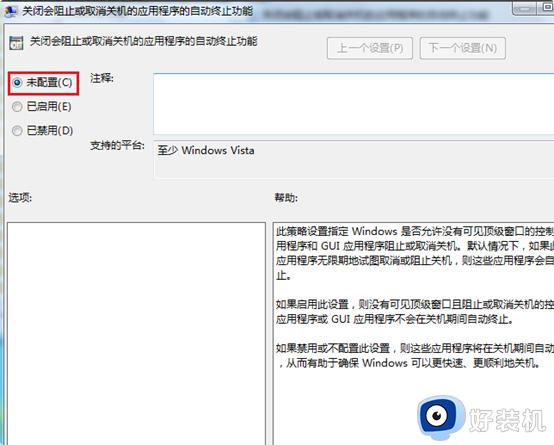
方法三:按电源键强制关机
如果以上的方法均无法解决win7关不了机这一问题,纳智捷按下电脑的电源按钮,大约5秒后系统就会自动关机。
但这种方法比较“粗暴”,如果你的文件数据没有保存,强制关机后会造成丢失!

以上整理win7电脑关不了机三种解决方法,找出故障原因之后,然后根据实际情况区解决,电脑就可以正常关机了。
win7电脑为什么关不了机 win7电脑关不了机三种解决方法相关教程
- win7电脑自动重启什么原因 win7电脑自动重启三种解决方法
- 为什么win7电脑一直自动修复开不了机 win7电脑一直自动修复开不了机两种解决方法
- win7无法关机总转圈为什么 win7关机一直转圈的两种解决方法
- win7老是自动关机什么原因 win7总是自动关机的原因和解决方法
- 为什么win7一直重启进不了系统 win7一直重启进不了系统的解决方法
- win7关机后自动开机是怎么回事 win7电脑关机了又自动启动怎么解决
- 定时关机命令win7是什么 win7系统定时关机命令如何使用
- win7笔记本关机后自动重启是什么原因 win7笔记本关机后重启怎么解决
- win7正在关机很久怎么办 win7正在关机很长时间如何解决
- Win7虚拟机为什么连不上网络 win7虚拟机连不上网络的解决方法
- win7访问win10共享文件没有权限怎么回事 win7访问不了win10的共享文件夹无权限如何处理
- win7发现不了局域网内打印机怎么办 win7搜索不到局域网打印机如何解决
- win7访问win10打印机出现禁用当前帐号如何处理
- win7发送到桌面不见了怎么回事 win7右键没有发送到桌面快捷方式如何解决
- win7电脑怎么用安全模式恢复出厂设置 win7安全模式下恢复出厂设置的方法
- win7电脑怎么用数据线连接手机网络 win7电脑数据线连接手机上网如何操作
win7教程推荐
- 1 win7每次重启都自动还原怎么办 win7电脑每次开机都自动还原解决方法
- 2 win7重置网络的步骤 win7怎么重置电脑网络
- 3 win7没有1920x1080分辨率怎么添加 win7屏幕分辨率没有1920x1080处理方法
- 4 win7无法验证此设备所需的驱动程序的数字签名处理方法
- 5 win7设置自动开机脚本教程 win7电脑怎么设置每天自动开机脚本
- 6 win7系统设置存储在哪里 win7系统怎么设置存储路径
- 7 win7系统迁移到固态硬盘后无法启动怎么解决
- 8 win7电脑共享打印机后不能打印怎么回事 win7打印机已共享但无法打印如何解决
- 9 win7系统摄像头无法捕捉画面怎么办 win7摄像头停止捕捉画面解决方法
- 10 win7电脑的打印机删除了还是在怎么回事 win7系统删除打印机后刷新又出现如何解决
